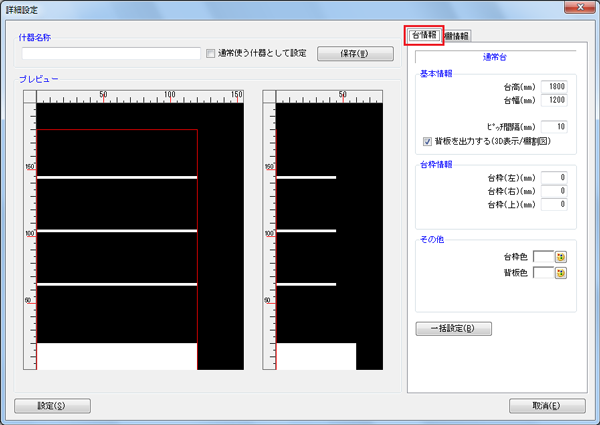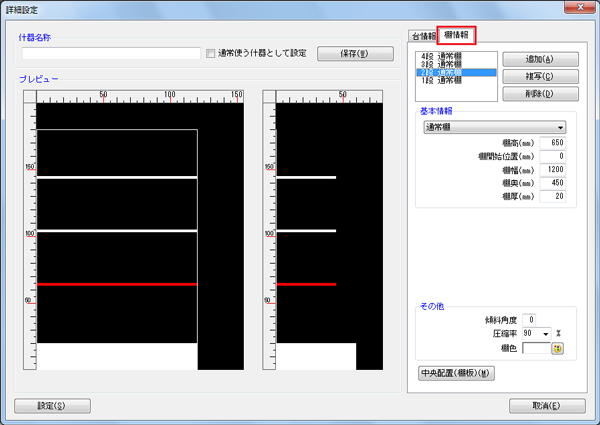什器配置
![]()
基本的な什器の配置、編集方法について説明します。
什器編集タブでは、台や段の追加、移動、複写、削除をはじめ、台同士を連結したり、解除したりすることができます。
![]()
新規作成、または既存の棚割モデルを開きます。
[什器配置]タブをクリックします。
![]()
台を編集する
左端のアイコン[台編集]をクリックします。
台の追加
- [挿入]をクリックします。
- 什器選択から、追加したい什器をクリックします。
以前に作成した什器を使用する場合は、「既存情報」一覧内から該当の什器をクリックし、[選択]をクリックします。- 画面上の台を追加したい場所をクリックします。
クリックした場所の左側に入ります。台の移動
- [移動]をクリックします。
- 移動したい台の上でクリックします。
- 移動させたい場所でクリックします。
クリックした場所の左側に入ります。台の複写
- [複写]をクリックします。
- 複写オプションより、複写する台内の陳列商品,POPを含むか含まないかを選択します。
- 複写したい台の上でクリックまたは、範囲選択します。
- 複写させたい場所でクリックします。
クリックした場所の左側に入ります。台の削除
- [削除]をクリックします。
- 削除したい台の上でクリックまたは、範囲選択します。
段を編集する左端のアイコン[段編集]をクリックします。
棚の追加
- [挿入]をクリックします。
- 追加したい棚の種類を選択します。
棚追加ウィンドウが表示されます。- 棚を追加したい場所でクリックします。
棚の移動
- [移動]をクリックします。
- 移動したい棚の上でクリックします。
- 移動させたい場所でクリックします。
棚の複写
- [複写]をクリックします。
- 複写オプションより、複写する棚内の陳列商品,POPを含むか含まないかを選択します。
- 複写したい棚の上でクリックします。
- 複写させたい場所でクリックします。
棚の削除
- [削除]をクリックします。
- 削除したい棚の上でクリックします。
台・棚情報を数値入力して設定する
- [詳細設定]をクリックします。
- 設定をしたい台の上でクリックします。
[台情報]
台高,台幅,台の枠,台枠色,背板色と[一括設定]の設定が可能です。
[棚情報]
棚板の追加,複写,削除,種類の変更,棚高,棚奥(奥行),棚色などの設定が可能です。
- 変更後、画面左下の[設定]をクリックします。
背板を棚割図や3D表示時に出力する
[台情報]タブ内の「背板を出力する(3D表示/棚割図)」を有効にします。
有効にすると設定した色の背板を、3D表示時や棚割図,棚割図表といった帳票に出力可能です。定番什器などを保存する
「什器名称」に名前を入力して[保存]を実行すると、棚割モデルの新規作成時や、台挿入時に保存した什器を選択できるようになります。
定型サイズの什器などは保存しておくと、次回より什器編集の手間が省けます。
![]()
- 台同士の連結や解除についてはこちらを確認してください。
- カセット什器についてはこちらを確認してください。
- 各什器の詳細な説明はこちらを確認してください。
- まとめて什器の編集を行なう場合はこちらを確認してください。